CAD是功能丰富的绘图软件。 下面小编就来教大家如何通过CAD软件绘制三维圆环。 有兴趣的小伙伴可以看看具体的制作方法和流程。
1.首先打开CAD制图软件,在顶部菜单栏点击【常用】选项卡,在其下拉列表中依次点击【建模】-【圆环体】按钮,如图所示。
 2.根据命令行提示指定中心点,在绘图区域中点击指定圆环中心点位置,如图所示。
2.根据命令行提示指定中心点,在绘图区域中点击指定圆环中心点位置,如图所示。
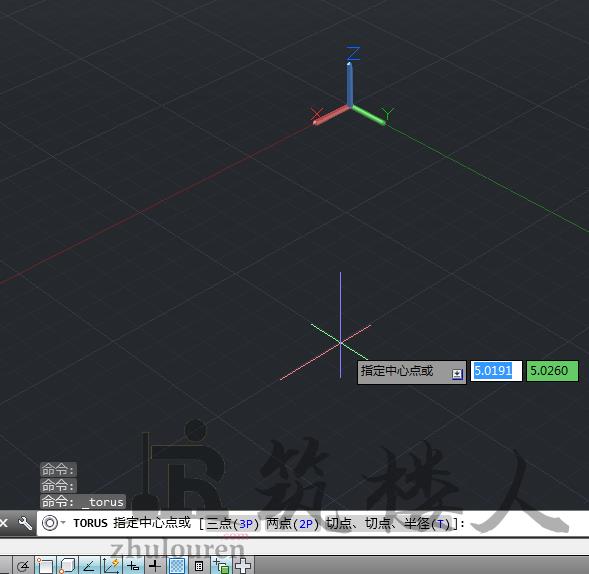 3.根据命令行提示指定圆环半径,可以选择拖动鼠标指定圆环半径大小,也可以直接输入数值,如图所示。
3.根据命令行提示指定圆环半径,可以选择拖动鼠标指定圆环半径大小,也可以直接输入数值,如图所示。
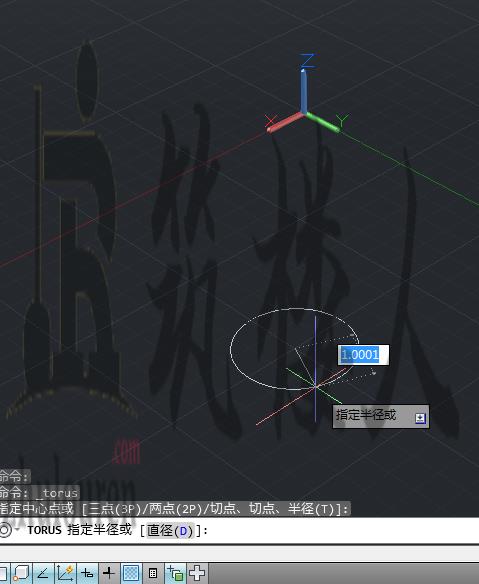 4.最后再指定圆管的半径大小,移动光标或者直接输入数值,如图所示。
4.最后再指定圆管的半径大小,移动光标或者直接输入数值,如图所示。
 5.指定完圆管的半径后,点击回车即可完成圆环的绘制,效果完成图如下。
5.指定完圆管的半径后,点击回车即可完成圆环的绘制,效果完成图如下。
 以上就是关于CAD如何绘制三维立体圆环的全部内容分享,各位小伙伴可以打开CAD软件尝试进行操作,希望小编的分享能够帮到大家。
以上就是关于CAD如何绘制三维立体圆环的全部内容分享,各位小伙伴可以打开CAD软件尝试进行操作,希望小编的分享能够帮到大家。
 2.根据命令行提示指定中心点,在绘图区域中点击指定圆环中心点位置,如图所示。
2.根据命令行提示指定中心点,在绘图区域中点击指定圆环中心点位置,如图所示。
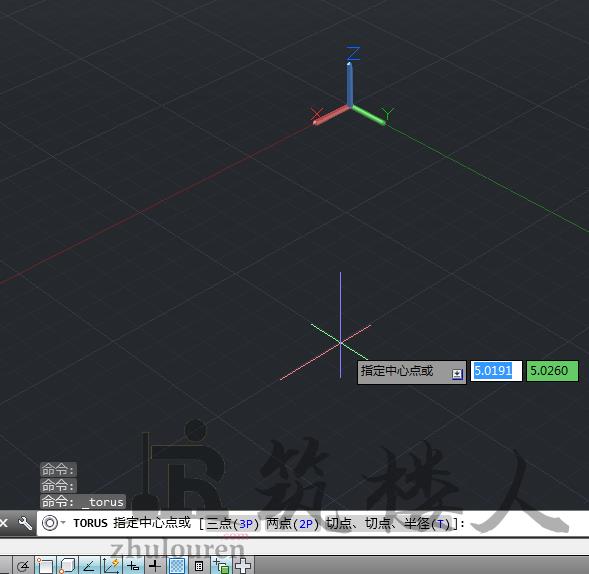 3.根据命令行提示指定圆环半径,可以选择拖动鼠标指定圆环半径大小,也可以直接输入数值,如图所示。
3.根据命令行提示指定圆环半径,可以选择拖动鼠标指定圆环半径大小,也可以直接输入数值,如图所示。
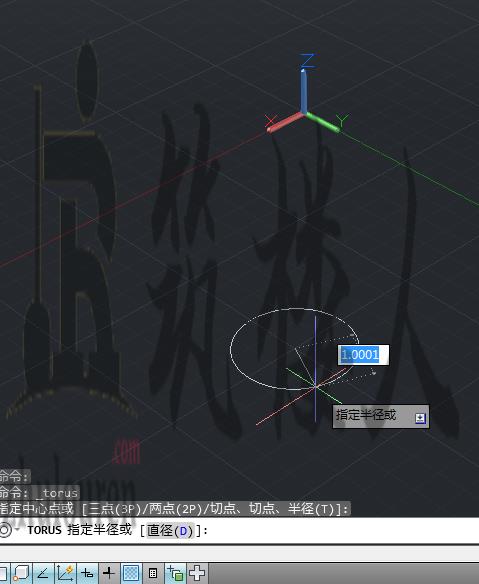 4.最后再指定圆管的半径大小,移动光标或者直接输入数值,如图所示。
4.最后再指定圆管的半径大小,移动光标或者直接输入数值,如图所示。
 5.指定完圆管的半径后,点击回车即可完成圆环的绘制,效果完成图如下。
5.指定完圆管的半径后,点击回车即可完成圆环的绘制,效果完成图如下。
 以上就是关于CAD如何绘制三维立体圆环的全部内容分享,各位小伙伴可以打开CAD软件尝试进行操作,希望小编的分享能够帮到大家。
以上就是关于CAD如何绘制三维立体圆环的全部内容分享,各位小伙伴可以打开CAD软件尝试进行操作,希望小编的分享能够帮到大家。© 版权声明
资源来自互联网,如有侵权请联系删除
<>